总结
将iPhone恢复为出厂设置后丢失了iPhone照片吗? 从备份中恢复已删除的照片。 没有备份? 只需采取iPhone Photos Recovery即可帮助您在iPhone还原后无需备份即可恢复照片。
总结
将iPhone恢复为出厂设置后丢失了iPhone照片吗? 从备份中恢复已删除的照片。 没有备份? 只需采取iPhone Photos Recovery即可帮助您在iPhone还原后无需备份即可恢复照片。
当iPhone出现问题时,许多人可能会恢复iPhone来解决问题。 实际上,这是非常常见的解决方案。
但是,恢复iPhone将使您的iPhone恢复到出厂设置,所有数据和设置都将随风而去,当然,包括珍贵的照片。 此时,Apple要求的解决方案是从备份中恢复丢失的照片。
但是,更糟糕的是,您没有对iTunes或iCloud进行任何备份。 然后苹果会说,您没有机会恢复照片。
在此页面中,我们将分享Apple从不告诉您的方法,如何 还原后无需备份即可恢复iPhone照片.
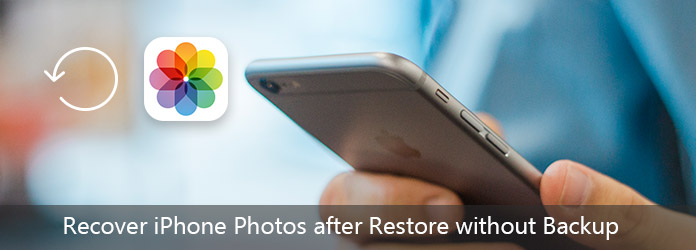
还原后无需备份即可恢复iPhone照片
是的,你可以。
为了解释这个问题,首先,让我们看一下Sara的案例,该案例可以解释您可以恢复iPhone的情况。
基本上,几个星期前,我的iPhone 5死了。
我出去买了新的充电器,然后用它连接到iTunes,却发现我的iPhone处于恢复模式! 唯一的选择是还原它。 我尝试对其进行备份,但是所有选项均灰显。 还原后,我的iPhone恢复到出厂设置。 当我检查iTunes时,无法还原备份!
但是我收集了我4岁以上的堂兄弟和家人的照片。
我试图从使用的旧计算机上进行备份,但是它说我从未在那台计算机上进行过备份。 我不确定现在该怎么办。
我只是真的想要那些照片。
Sara的iPhone恢复为出厂设置,所有数据均消失。 她不能 恢复iPhone 从备份,因为她没有。
要恢复iPhone照片,您需要iPhone照片恢复Aiseesoft FoneLab – iPhone数据恢复,以帮助您。
要使用此软件,应在计算机上安装最新的iTunes,并且在操作此软件时不要运行iTunes。
步骤 1 扫描iPhone
在计算机上免费下载,安装和运行iPhone Data Recovery。 点击“从iOS设备恢复”。 使用USB电缆将iPhone连接到计算机。 单击“开始扫描”,让该软件扫描您的iPhone。

备注
1.如果您的iPhone在iOS 7或更高版本上运行,则需要在iPhone上选择“信任”以成功扫描iPhone数据。
2.对于iPhone 4 / 3GS,您需要执行3个步骤,才能继续执行此照片恢复过程:
手持您的iOS设备,然后单击开始按钮。
同时按住电源和主页按钮10秒钟。
松开电源按钮并保持按住主页按钮。

步骤 2 查看和恢复已删除的iPhone照片
扫描结果完成后,您可以在左侧栏中找到所有iPhone数据类型的显示。 单击“相机胶卷”,“照片流”,“照片库”或“应用程序照片”,您可以在iPhone上查看所有照片。 标记为红色的照片名称是iPhone上已删除的照片。 选中您要取回的照片,然后单击“恢复”以将丢失的照片保存到计算机。

另外,您可以查看此视频教程,了解恢复iPhone后恢复丢失的照片的步骤。


最尴尬的是您在还原iPhone后没有进行备份,因此这里我们收集了最简单的方法来帮助您养成备份iPhone照片的好习惯。
步骤 1 仍在计算机上运行iPhone Data Recovery,然后使用USB电缆将iPhone连接到计算机。 单击“ iOS数据备份和还原”。

步骤 2 选择“ iOS数据备份”。 在弹出窗口中,有两个选项,“标准备份”和“加密备份”。

如果您选择“加密备份” 备份iPhone照片,您需要输入密码。

如果选择“标准备份”,则将弹出一个窗口,您需要选中要备份的数据类型。 在这里,您需要勾选“照片”和“应用程序照片”。
单击“下一步”选择保存iPhone照片备份的目的地,此软件将开始将iPhone照片备份到您的计算机。 您可以清楚地了解备份信息,包括备份大小和路径。

步骤 3 备份完成后,您会在库文件中找到存储在计算机上的备份文件,并且无法直接打开它们。

仅在下次要还原iPhone照片时,单击“还原iOS数据”,然后您可以查看照片备份详细信息并将其以原始格式保存到计算机中。
本页显示Apple从不告诉您在还原后无需备份即可恢复iPhone照片的方式。 您可以按照它进行操作,以恢复iPhone照片。 当然,您还应该养成经常备份iPhone照片的良好习惯。
如果您对此问题有任何疑问,请随时在下面留下您的评论。